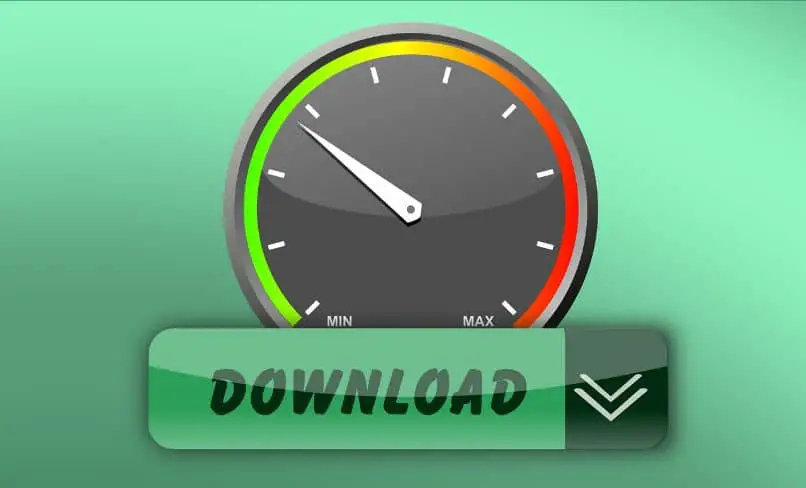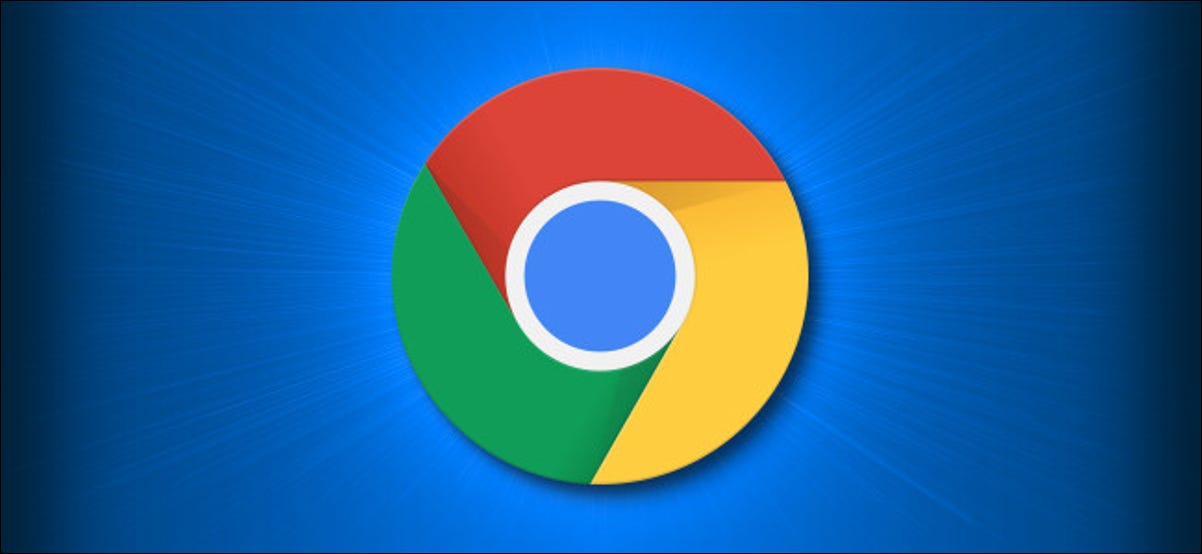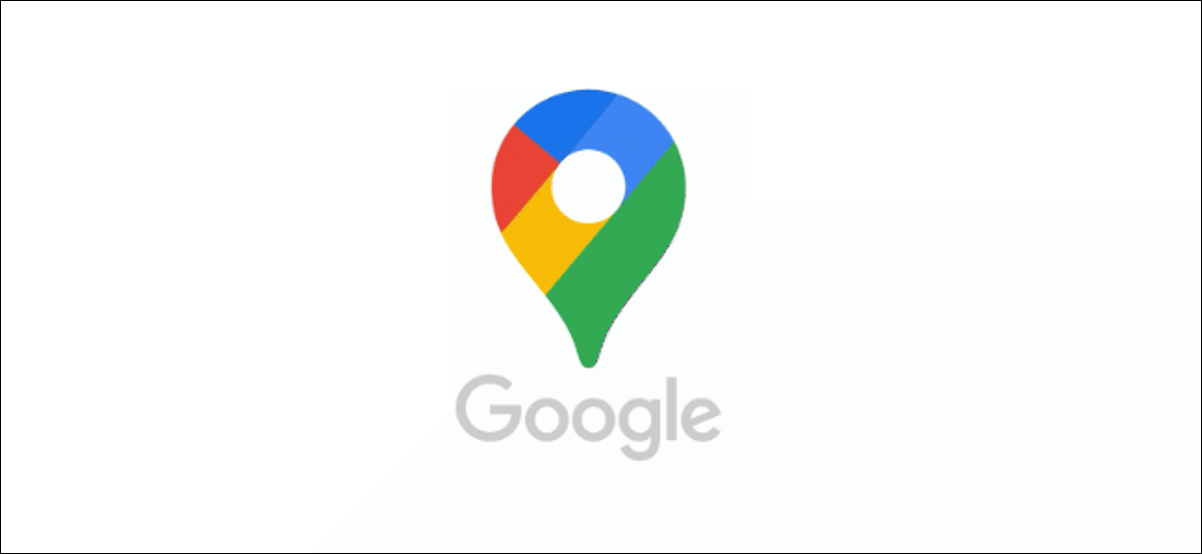هناك عدة أسباب لبطء تحميل سرعة الإنترنت على الهاتف المحمول ، لذا فمن الملائم معرفة عدد ميجابايتات الإنترنت الموجودة على المودم وسرعة الاتصال. من خلال هذا البرنامج التعليمي سوف نوضح لك كيفية القيام بذلك من جهاز الكمبيوتر.
كيف يعمل الاتصال بالإنترنت وسرعته؟
يتم قياس سرعات الإنترنت اليوم ، على الأقل الشائعة ، بالميغابت ، وهو مصطلح يجب عدم الخلط بينه وبين الميجابايت. لذلك ، عندما تتعاقد مع خدمة سرعة الإنترنت ، أو wi-fi ، ضع في اعتبارك أنها ستعطيك الرقم بالميغابت وبهذه الطريقة ، ستتمكن من رؤية عدد الميجابايتات التي لديك ، ومعرفة ما إذا كان الرصيد أو القيمة التي تدفعها عادلة.
من ناحية أخرى ، ستلاحظ أن السرعة المعروضة عند تنزيل ملف لا تساوي الميغابت. ولكن ، يمكنك تقدير سرعتك بالميغابت عن طريق إجراء عملية حسابية بسيطة.

بادئ ذي بدء ، ضع في اعتبارك أن 1024 كيلو بت تعادل 1 ميغا بت ، لذلك ، إذا كان اتصال الإنترنت أو Wi-Fi الخاص بك 10 ميغابايت (ميغا بت) ، فإننا نتحدث عن 10240 كيلو بت في المجموع.
كل ما عليك فعله لتغيير الميغابت إلى الميجابايت هو قسمة الرقم بالكيلو بايت ، على سبيل المثال ، 10 ميجابايت (10240) على 8. أي “10240/8” ، مما يمنحك سرعة التنزيل بالكيلو بايت (1280) ، ثم عليك تقسيم هذا على 1024 (1280/1024).
الحصول على سرعة التحميل بالثانية بالميغا بايت والتي ستكون في هذه الحالة 1.25 ميغا. ضع في اعتبارك أن هذه المعلومات ستكون مفيدة لمعرفة سرعة التنزيل الحقيقية لاتصالك بعد استخدام الطرق التي نعرضها لك أدناه.
طرق لمعرفة عدد ميغا بايت على الإنترنت لدي
قبل أن نبدأ بالطرق المختلفة لمعرفة سرعة الإنترنت لديك ، من المهم أن تقوم فقط بتوصيل الجهاز الذي ستختبر به. إذا كان لديك العديد من الأجهزة المتصلة التي تستهلك الخدمة ، فلن ترى نتائج موثوقة فيما يتعلق بسرعة الإنترنت للمودم الخاص بك.
تعرف على الميجابايتس من خلال عقد WiFi
كيف تتعرف على الميجابايتس التي تحتويها شبكة الواي فاي الخاصة بك من خلال إيصالك فهو سهل جدا. حسنًا ، عندما تشتري خدمة الإنترنت ، فإنهم يخبرونك عن عدد الميغابايتات التي تريد الحصول عليها في العقد.
ومع ذلك ، عند استخدامه ، تشعر أنه ليس سرعة الإنترنت التي وعدت بها. لذلك ، فإن أول ما تريد الرجوع إليه هو كيفية معرفة السرعة الخاصة بي من خلال فاتورتي ، أو كم ميجابايت لدي؟
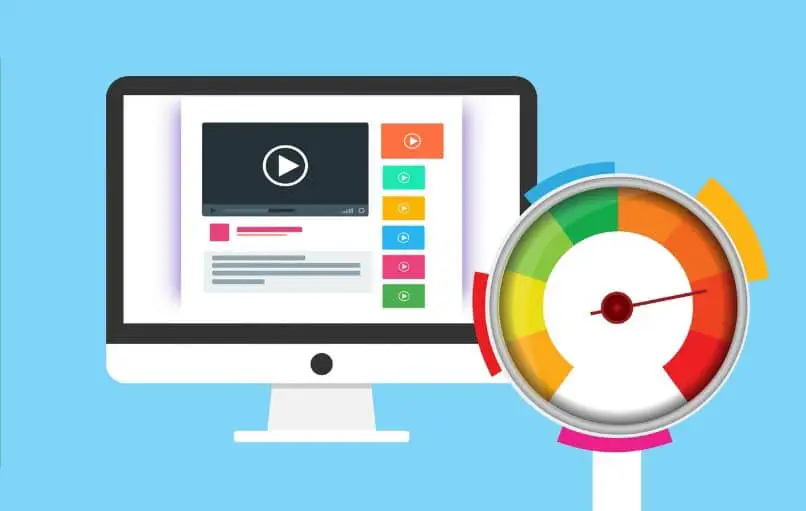
الآن ، لمعرفة أو رؤية الميجابايتس التي لديك من خلال عقدك ، من الواضح أنه يجب أن تكون فاتورتك في متناول اليد ، سواء كانت رقمية أو مادية. بعد ذلك ، تنظر إلى الجزء الخلفي أو الأمامي من الورقة ، اعتمادًا على نمط الورقة.
بعد ذلك ، تذهب إلى القسم حيث يشير إلى ملخص الحساب ، متبوعًا بهذا ، ابحث عن مربع تفاصيل الرسوم. هنا ، يمكنك التحقق من عدد الميغابايت لديك على الإنترنت. فضلا عن معلومات عن قيمتها.
ومع ذلك ، إذا لم تتمكن من رؤيتها ، فاتصل بمزود الإنترنت الخاص بك. يمكنك أيضًا الاتصال بخدمة العملاء من خلال جهاز الكمبيوتر الخاص بك ، والسؤال عن عدد الميغابتات التي أملكها أو عدد الميغابتات المتوفرة في شبكتك.

بهذه الطريقة ، ستتمكن من رؤية الميجابايت التي لديك بالفعل. وإذا لاحظت أنها أقل من العقد الذي وقعته عند شراء المنتج أو شبكة Wi-Fi.
يمكنك طلب زيادة فيه ولكن بالعكس اذا شعرت ان ميغا او ميغا. فهي لا تكفي للأداء الجيد للملاحة الخاصة بك ، سواء كان ذلك من جهاز الكمبيوتر أو الهاتف الخلوي.
بعد ذلك ، يجب أن تطلب تحميل MB من wifi الخاص بك. أو أنهم وضعوا أليافًا ضوئية تجعل Mbit أكثر قوة لجهاز الكمبيوتر والجهاز المحمول الخاص بك.
لكن عليك أن تتذكر أن رصيد الفواتير أو التحصيل سيزداد. لذلك ، سيتعين عليك دفع سعر أعلى.
ومع ذلك . سيكون لديك يقين من أن MB أو Mbit ، التي قمت بتوصيلها مع ADSL الخاص بك بشبكة Wi-Fi. إنها الأنسب لهذا العمل على الكمبيوتر ، أو إعادة إنتاج مقاطع فيديو عالية الجودة دون انقطاع ، كما أنها لا تسألك عن عدد الميغابايت لدي على الإنترنت.
ومع ذلك ، إذا كانت لديك شكوك حول عدد الميجابايت لدي . فهناك أيضًا إمكانية إظهار سرعة الإنترنت في شريط المهام باستخدام NetSpeedMonitor . من أجل التحقق من عدد ميغابايت أو ميغابت التي قمت بتوصيلها بـ ADSL ، لكن هذا يتطلب برامج إضافية .
بالإضافة إلى ذلك . هناك طريقة أخرى لا تحتاج إلى تثبيت أي شيء بها ، لذا فأنت لست مع العضو لمعرفة الميغابايت التي لديك في كل مرة.
استخدام مدير المهام
إذا كنت لا ترغب في تنزيل أي برنامج ومراقبة سرعة التنزيل الصافية التي يمكن أن يصل إليها المودم الخاص بك من خلال ADSL أو الألياف البصرية ، فيمكنك استخدام مدير مهام Windows. يحتوي مدير مهام Windows على وظيفة مفيدة للغاية لمعرفة سرعة الإنترنت أو معرفة عدد ميغا بايت من الإنترنت لدي بدون رصيد أو دفع مقابل ذلك.
في الواقع ، يمكن أن يكون مدير المهام أكثر كفاءة من الأنظمة الأخرى ، لأنه يعرض جميع العمليات التي تستهلك الإنترنت. بهذه الطريقة ، إذا كان هناك العديد من البرامج التي تستخدم اتصال الإنترنت ، فستتمكن من رؤيتها وستكون مجرد مسألة إضافة القيم التي تظهر.
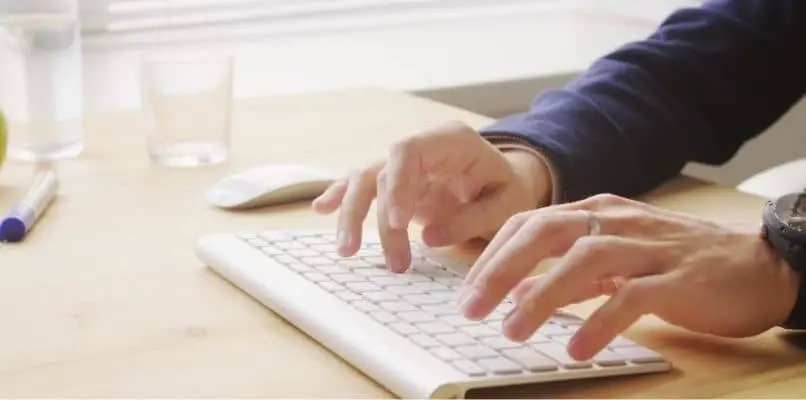
للقيام بذلك ، فإن أول شيء يجب عليك فعله هو فتح مدير مهام Windows ، والذي يتم باستخدام مجموعة المفاتيح Ctrl + Alt + Delete. سيؤدي الضغط على مجموعة المفاتيح هذه إلى عرض شاشة التكوين ، حدد “مدير المهام”.
الآن ، ما عليك سوى تنزيل أو فتح مقاطع الفيديو / الصفحات على جهاز الكمبيوتر أو الهاتف المحمول الخاص بك ، بغرض شغل كل سرعة الإنترنت أو اتصال الألياف البصرية. انتقل إلى قسم العمليات وحدد موقع قسم “الشبكة” . وهنا يجب عرض البرامج التي تستهلك الإنترنت أو Wi-Fi جنبًا إلى جنب مع السرعة. فقط أضف كل القيم وستصل إلى إجمالي سرعتك. ضع في اعتبارك أنه يمكنك أيضًا رؤية هذه المعلومات في “الأداء” . وهو أمر أسهل.
إذا لاحظت لسبب ما أن السرعة تتدهور . فضع في اعتبارك أن هناك طرقًا مختلفة لزيادة سرعة الإنترنت في نظام التشغيل Windows 10 . يمكن أن يكون هذا بلا شك مفيدًا إذا كانت لديك مشاكل في الشبكة.
مع أدوات خارجية
إن كيفية معرفة الميغابايت التي لديك بأدوات خارجية هي بلا شك أسهل طريقة للتحقق من سرعة اتصالك بالإنترنت ، وهي باستخدام صفحة تخبرك.

هناك العديد من الصفحات التي يمكنك من خلالها تنفيذ هذه العملية ، هذه المرة نقدم Fast.com. موقع إلكتروني ، سهل الاستخدام للغاية . سيُظهر لك المعلومات بطريقة بسيطة.
ما عليك سوى إدخال موقع الويب الخاص بهم وسيبدأ في تقييم سرعة اتصالك. بعد إجراء التحليل ، سيتم عرض سرعة اتصالك بالإنترنت أو شبكة Wi-Fi على الشاشة . وبعد ذلك يمكنك مقارنتها مع خطتك المتعاقد عليها.